Nginx プロキシ マネージャーを使用して HTML ページをすばやくキャッシュする方法

Nginx プロキシ マネージャーを使用して HTML ページの高速キャッシュを実現する方法
はじめに:
最新のネットワーク アプリケーションでは、Web ページの高速読み込みが重要な要件です。 。ユーザーエクスペリエンスを向上させるために、Nginx Proxy Manager を使用して HTML ページを迅速にキャッシュできます。この記事では、Nginx Proxy Manager を使用してこの目標を達成する方法を説明し、具体的なコード例を示します。
パート 1: Nginx Proxy Manager のインストールと構成
- Nginx Proxy Manager のインストール
まず、公式ドキュメントの指示に従って Nginx Proxy Manager をインストールする必要があります。公式 Web サイトからオペレーティング システムに適したインストール パッケージを見つけて、指示に従ってインストールできます。 -
Nginx Proxy Manager の構成
Nginx Proxy Manager の構成ファイルを開き、必要に応じて構成します。特定のニーズに合わせて、キャッシュ サイズやキャッシュ パスなどのパラメータを設定できます。構成スニペットの例は次のようになります。proxy_cache_path /path/to/cache levels=1:2 keys_zone=my_cache:10m max_size=10g inactive=60m use_temp_path=off;
ログイン後にコピー上記の例では、最大キャッシュ サイズが 10GB、キャッシュ時間が 60 分の「my_cache」という名前のキャッシュ パスを設定します。
パート 2: Nginx リバース プロキシの構成
Nginx リバース プロキシの構成
Nginx Proxy Manager の構成ファイルでは、次のことを行う必要があります。 HTML ページをキャッシュするようにリバース プロキシを構成します。構成フラグメントの例は次のとおりです。server { listen 80; server_name example.com; location / { proxy_pass http://backend_server; proxy_cache my_cache; proxy_cache_valid 200 5m; proxy_cache_use_stale error timeout updating http_500 http_502 http_503 http_504; proxy_cache_revalidate on; proxy_cache_lock on; } }ログイン後にコピー上記の例では、ポート 80 でリッスンし、すべての要求をリバース プロキシ (proxy_pass) 経由で「backend_server」バックエンド サーバーという名前のサーバーに転送するサーバーを構成しました。また、キャッシュ名「my_cache」を構成し、有効期間が 5 分のキャッシュ ポリシーを設定しました。
Nginx Proxy Manager を再起動する
Nginx Proxy Manager の構成が完了したら、構成を有効にするために Nginx Proxy Manager を再起動する必要があります。次のコマンドを実行して再起動できます。sudo systemctl restart nginx
ログイン後にコピー
パート 3: キャッシュ効果をテストする
- Web ページにアクセスします。
これで、アクセスできるようになります。ブラウザ経由で Web サイトにアクセスし、HTML ページを通常どおりに読み込みます。 -
キャッシュの確認
キャッシュ効果のテスト
Web ページに初めてアクセスした後、キャッシュ パス内のファイルをチェックすることで、Web ページがキャッシュされているかどうかを確認できます。たとえば、キャッシュ パスを「/path/to/cache」に設定した場合、次のコマンドを実行してキャッシュ ファイルを表示できます。 html" ファイルがある場合、Web ページが正常にキャッシュされたことを意味します。 次に、ブラウザを閉じて、もう一度ページにアクセスしてください。 Nginx Proxy Manager がバックエンド サーバーを要求するのではなく、キャッシュから直接 Web ページを返すため、Web ページの読み込みが速くなっていることがわかります。
以上がNginx プロキシ マネージャーを使用して HTML ページをすばやくキャッシュする方法の詳細内容です。詳細については、PHP 中国語 Web サイトの他の関連記事を参照してください。

ホットAIツール

Undresser.AI Undress
リアルなヌード写真を作成する AI 搭載アプリ

AI Clothes Remover
写真から衣服を削除するオンライン AI ツール。

Undress AI Tool
脱衣画像を無料で

Clothoff.io
AI衣類リムーバー

AI Hentai Generator
AIヘンタイを無料で生成します。

人気の記事

ホットツール

メモ帳++7.3.1
使いやすく無料のコードエディター

SublimeText3 中国語版
中国語版、とても使いやすい

ゼンドスタジオ 13.0.1
強力な PHP 統合開発環境

ドリームウィーバー CS6
ビジュアル Web 開発ツール

SublimeText3 Mac版
神レベルのコード編集ソフト(SublimeText3)

ホットトピック
 7487
7487
 15
15
 1377
1377
 52
52
 77
77
 11
11
 19
19
 39
39
 PHP 開発におけるキャッシュ メカニズムとアプリケーションの実践
May 09, 2024 pm 01:30 PM
PHP 開発におけるキャッシュ メカニズムとアプリケーションの実践
May 09, 2024 pm 01:30 PM
PHP 開発では、キャッシュ メカニズムにより、頻繁にアクセスされるデータがメモリまたはディスクに一時的に保存され、データベース アクセスの数が削減され、パフォーマンスが向上します。キャッシュの種類には主にメモリ、ファイル、データベース キャッシュが含まれます。キャッシュは、組み込み関数またはサードパーティのライブラリ (cache_get() や Memcache など) を使用して PHP に実装できます。一般的な実用的なアプリケーションには、データベース クエリ結果をキャッシュしてクエリ パフォーマンスを最適化したり、ページ出力をキャッシュしてレンダリングを高速化したりすることが含まれます。キャッシュ メカニズムにより、Web サイトの応答速度が効果的に向上し、ユーザー エクスペリエンスが向上し、サーバーの負荷が軽減されます。
 PHP を使用して Web サイトを展開および維持する方法
May 03, 2024 am 08:54 AM
PHP を使用して Web サイトを展開および維持する方法
May 03, 2024 am 08:54 AM
PHP Web サイトを正常に展開して維持するには、次の手順を実行する必要があります。 Web サーバー (Apache や Nginx など) を選択する PHP をインストールする データベースを作成して PHP に接続する コードをサーバーにアップロードする ドメイン名と DNS を設定する Web サイトのメンテナンスを監視する手順には、PHP および Web サーバーの更新、Web サイトのバックアップ、エラー ログの監視、コンテンツの更新が含まれます。
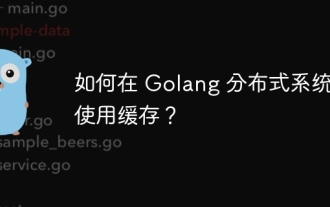 Golang 分散システムでキャッシュを使用するにはどうすればよいですか?
Jun 01, 2024 pm 09:27 PM
Golang 分散システムでキャッシュを使用するにはどうすればよいですか?
Jun 01, 2024 pm 09:27 PM
Go 分散システムでは、groupcache パッケージを使用してキャッシュを実装できます。このパッケージは、一般的なキャッシュ インターフェイスを提供し、LRU、LFU、ARC、FIFO などの複数のキャッシュ戦略をサポートします。グループキャッシュを活用すると、アプリケーションのパフォーマンスが大幅に向上し、バックエンドの負荷が軽減され、システムの信頼性が向上します。具体的な実装方法は以下の通りです。必要なパッケージのインポート、キャッシュプールサイズの設定、キャッシュプールの定義、キャッシュ有効期限の設定、同時値リクエスト数の設定、値リクエスト結果の処理を行います。
 PHP セキュリティのベスト プラクティスを実装する方法
May 05, 2024 am 10:51 AM
PHP セキュリティのベスト プラクティスを実装する方法
May 05, 2024 am 10:51 AM
PHP セキュリティのベスト プラクティスを実装する方法 PHP は、動的でインタラクティブな Web サイトの作成に使用される最も人気のあるバックエンド Web プログラミング言語の 1 つです。ただし、PHP コードはさまざまなセキュリティ脆弱性に対して脆弱になる可能性があります。 Web アプリケーションをこれらの脅威から保護するには、セキュリティのベスト プラクティスを実装することが重要です。入力検証 入力検証は、ユーザー入力を検証し、SQL インジェクションなどの悪意のある入力を防止するための重要な最初のステップです。 PHP は、filter_var() や preg_match() などのさまざまな入力検証関数を提供します。例: $username=filter_var($_POST['username'],FILTER_SANIT
 WordPressサイトファイルアクセスは制限されています:なぜ私の.txtファイルがドメイン名からアクセスできないのですか?
Apr 01, 2025 pm 03:00 PM
WordPressサイトファイルアクセスは制限されています:なぜ私の.txtファイルがドメイン名からアクセスできないのですか?
Apr 01, 2025 pm 03:00 PM
WordPressサイトファイルアクセスが制限されています:最近.txtファイルにアクセスできない理由のトラブルシューティング。一部のユーザーは、ミニプログラムのビジネスドメイン名を構成する際に問題に遭遇しました:�...
 一度記録し、strace を使用して、PHP がシステム リソースを過剰に占有する問題を診断します。
May 03, 2024 pm 04:31 PM
一度記録し、strace を使用して、PHP がシステム リソースを過剰に占有する問題を診断します。
May 03, 2024 pm 04:31 PM
ローカル環境:redhat6.7系。 nginx1.12.1、php7.1.0、コードは yii2 フレームワークの問題を使用しています。ローカル Web サイトは elasticsearch サービスを使用する必要があります。 PHP がローカル サーバー上に構築された elasticsearch を使用する場合、ローカル負荷は正常です。 AWS の elasticsearch サービスを使用すると、ローカル サーバーの負荷が高すぎることがよくあります。 nginx と php のログを確認して、例外が見つからないことを確認します。システム内の同時接続数も多くありません。そんなとき、上司から教えてもらったstrace診断ツールを思い出しました。デバッグプロセス: PHP サブプロセス idstrace- を検索します。
 同じサーバー上のnginx構成を介してphp5.6とphp7を共存する方法は?
Apr 01, 2025 pm 03:15 PM
同じサーバー上のnginx構成を介してphp5.6とphp7を共存する方法は?
Apr 01, 2025 pm 03:15 PM
同じシステムで複数のPHPバージョンを同時に実行することは、特に異なるプロジェクトがPHPの異なるバージョンに依存する場合、一般的な要件です。同じようになる方法...
 H5プロジェクトの実行方法
Apr 06, 2025 pm 12:21 PM
H5プロジェクトの実行方法
Apr 06, 2025 pm 12:21 PM
H5プロジェクトを実行するには、次の手順が必要です。Webサーバー、node.js、開発ツールなどの必要なツールのインストール。開発環境の構築、プロジェクトフォルダーの作成、プロジェクトの初期化、コードの書き込み。開発サーバーを起動し、コマンドラインを使用してコマンドを実行します。ブラウザでプロジェクトをプレビューし、開発サーバーURLを入力します。プロジェクトの公開、コードの最適化、プロジェクトの展開、Webサーバーの構成のセットアップ。




